远程连接Linux设置秘钥
Posted
tags:
篇首语:本文由小常识网(cha138.com)小编为大家整理,主要介绍了远程连接Linux设置秘钥相关的知识,希望对你有一定的参考价值。
使用putty远程连接Linux
首先先去下载putty
尽量去官网下载,官网版的带有PUTTYGEN,我们后面用秘钥的时候会用到
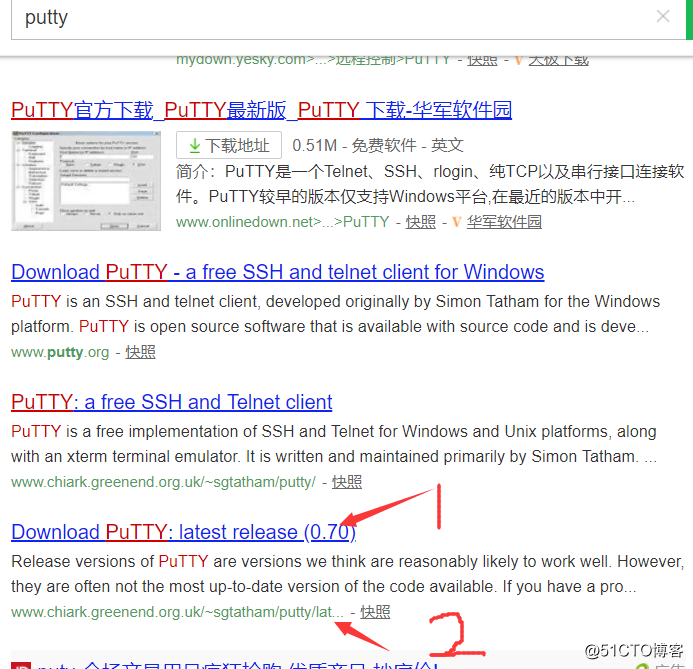
下载这个版本
32位就行了,32位在64位系统正常运行
下载完成后打开putty
这个位置输入需要远程的服务器IP地址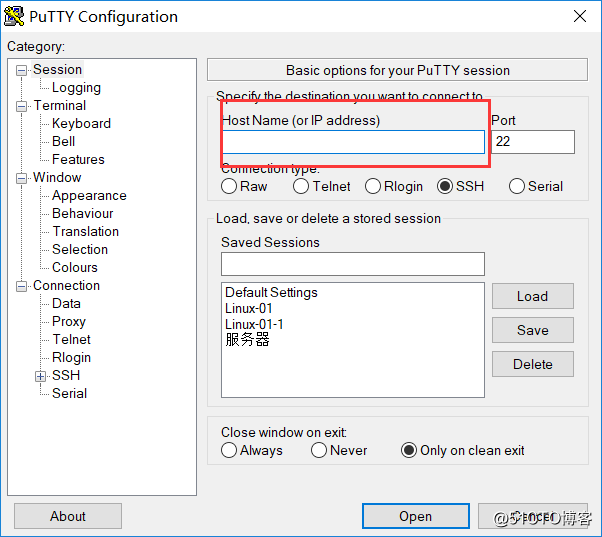
如果不知道服务器ip需要去本机查看
登录到服务器,输入ip addr查看IP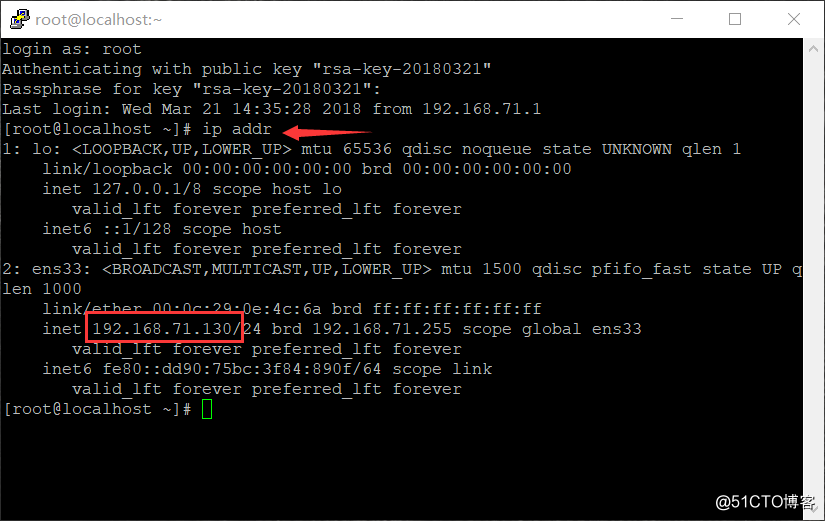
输入完IP地址,后面的Port默认22,如果服务器上端口号修改过的,这上面也要修改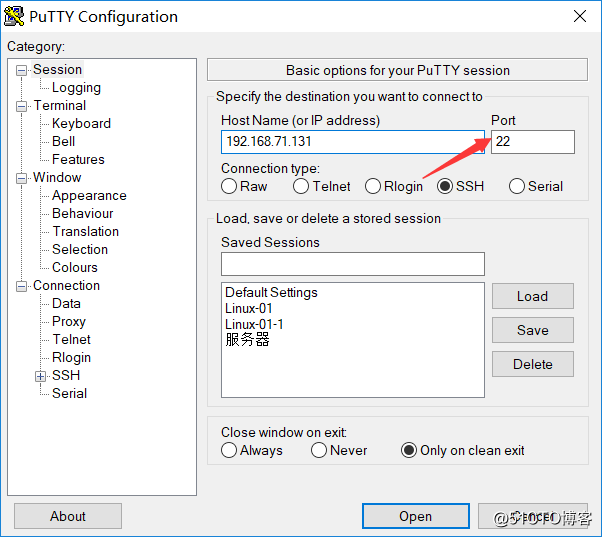
让putty记住登录地址,方便以后登录
在这个位置给服务器输入一个名字,然后恩Save保存,你保存的名字就会出现在下面的框里了,下次登录直接点框里的名字就可以直接连接了,不需要再输IP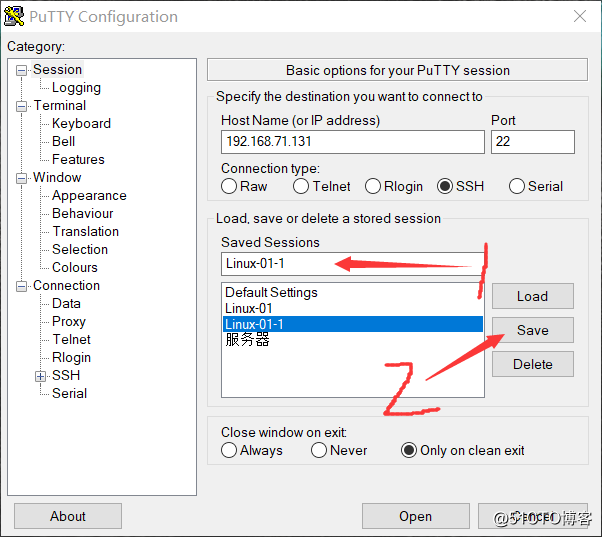
putty里面的操作修改
左边window里修改
命令行保存行数量(就是你打出来的命令,你可以往上翻多少行)默认是200,建议调整大点,方便使用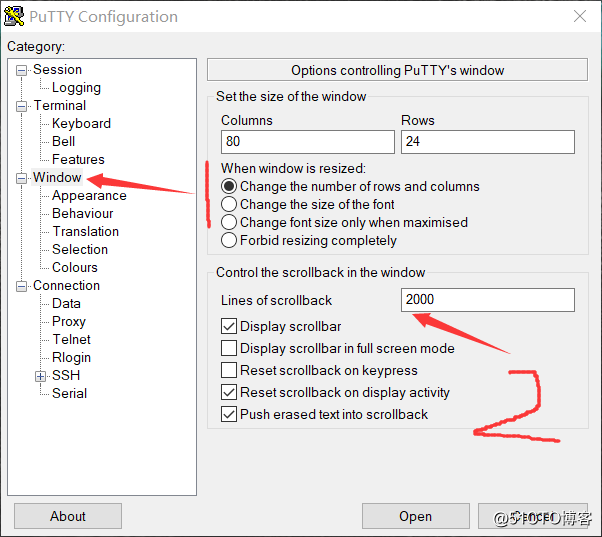
修改字体,屏幕小的话,字体大点,方便查看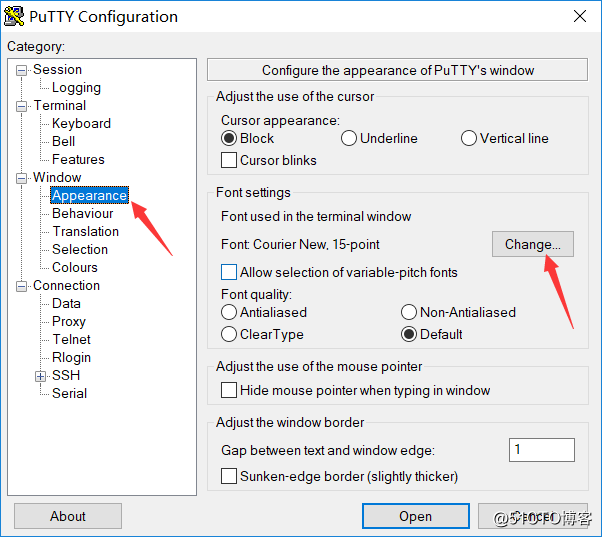
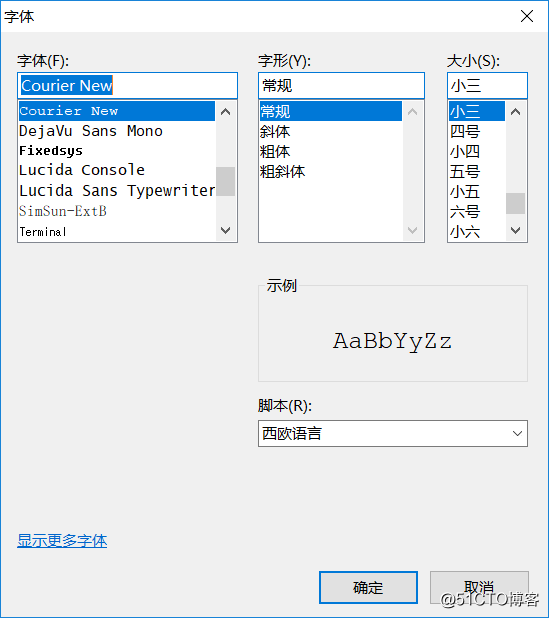
传输的字符编码(中文字符的编码是 UTF-8)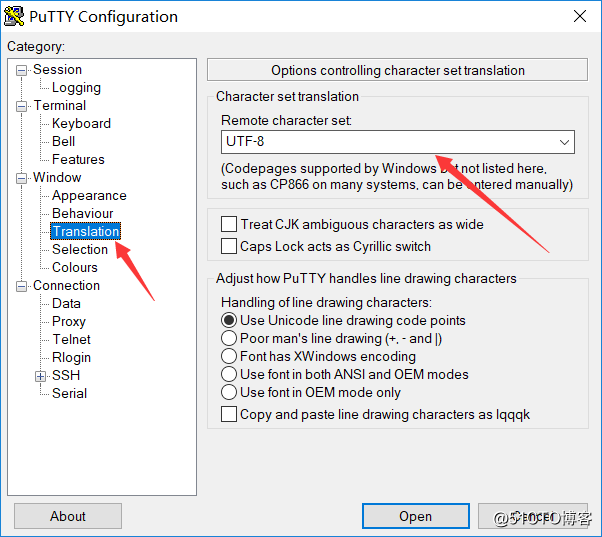
·
然后回到Session登录服务器
点击Open(点击完后又一个弹框,直接选“是”即可)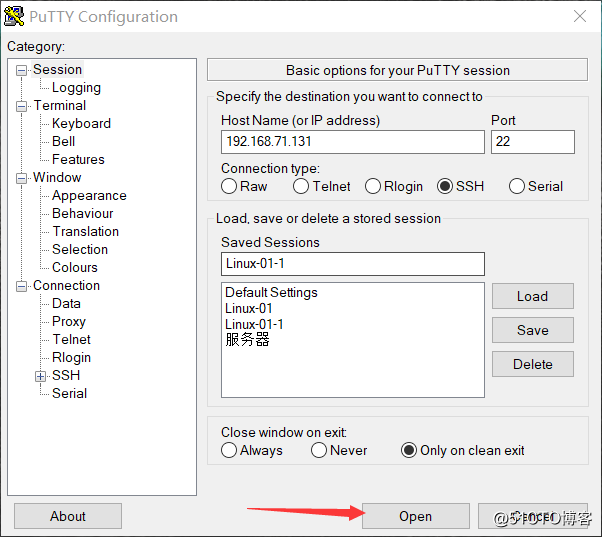
用户名,密码登录即可操作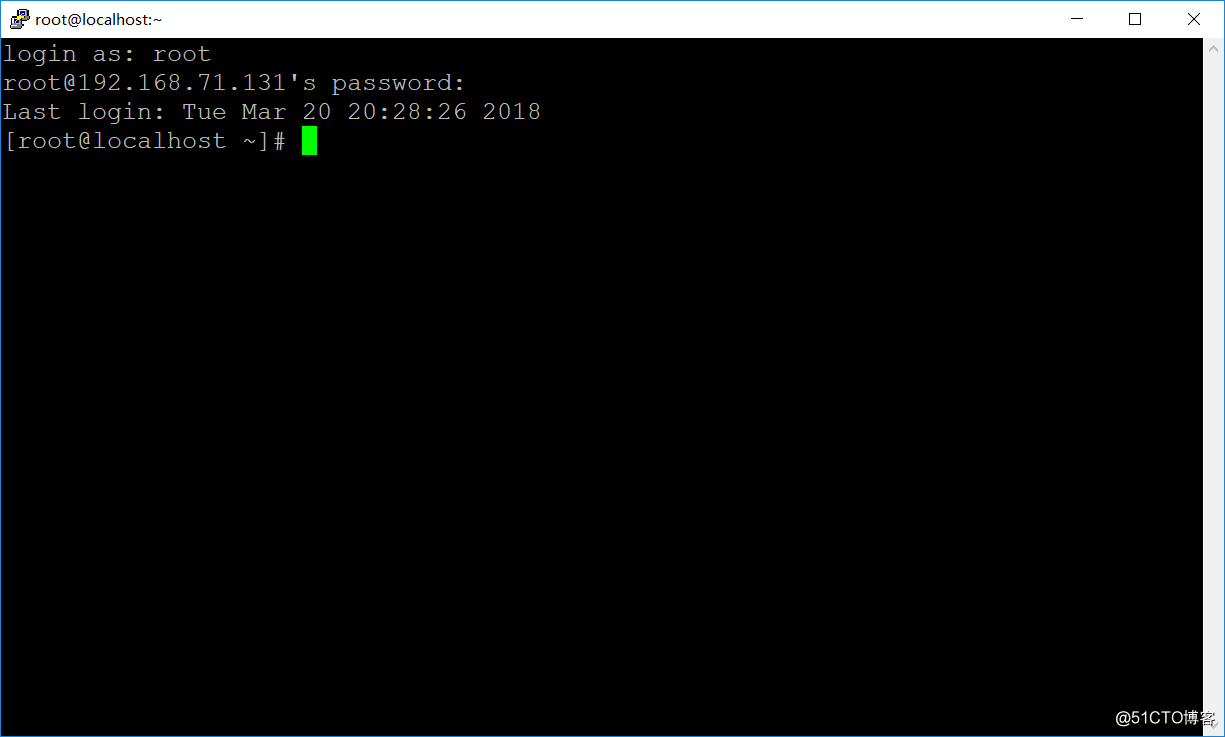
·
·
·
·
·
Xshell连接服务器
xshell下载安装,直接普通安装,然后下一步下一步即可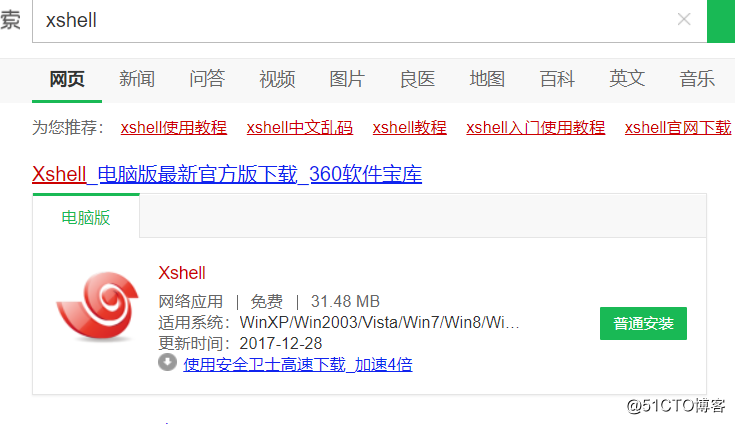
安装后打开,会有一个会话弹窗,选择新建
左边同样有选项,可以修改字体,登录模式,等。我们先登录,名称可以修改一个方便记忆的名字,一样的使用SSH协议,端口和putty也一样,主机输IP。连接时会出现一个弹窗,直接选择保存就行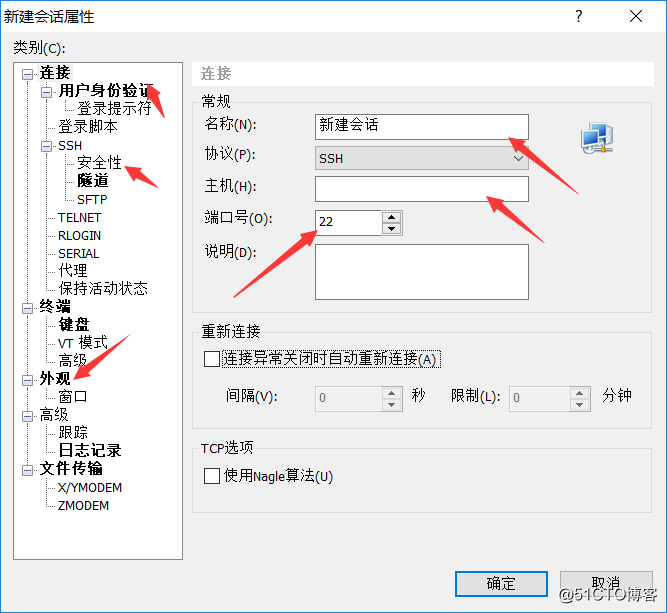
他与putty最大的差距就是,她多屏管理比较方便,可以选择多屏操作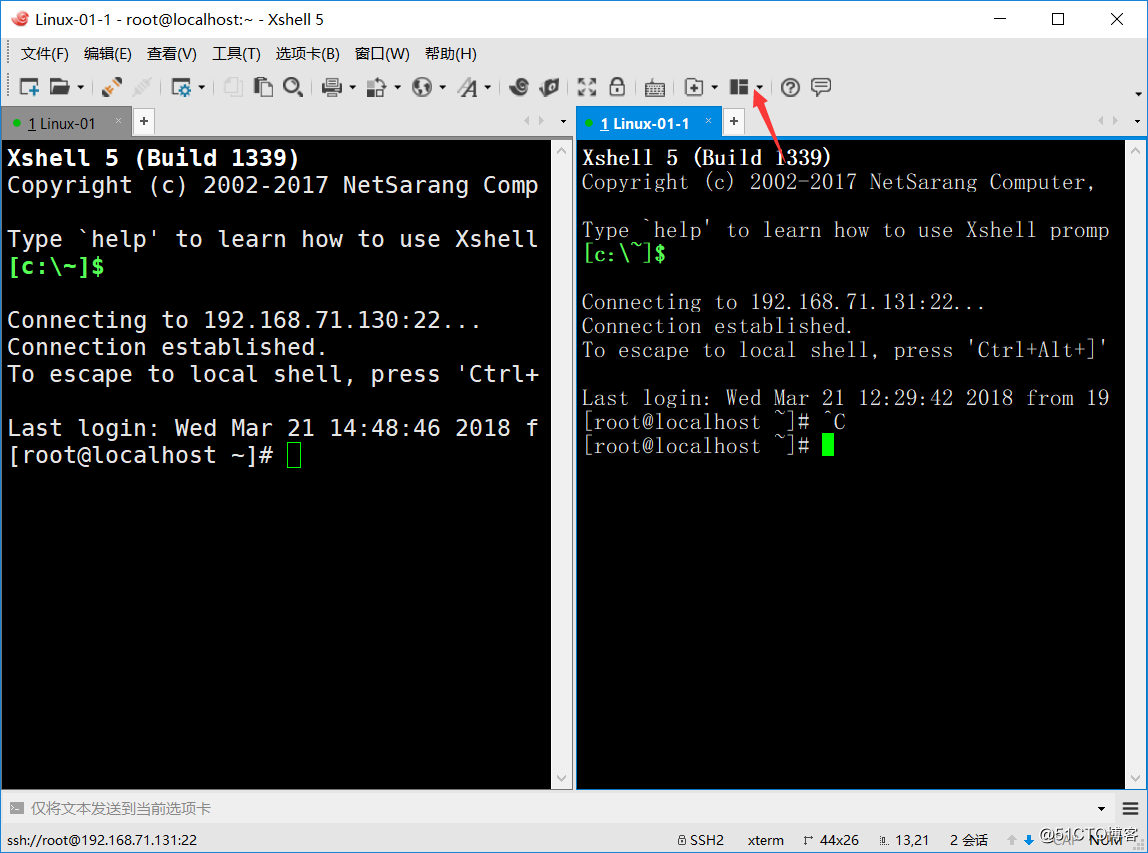
·
·
·
·
·
putty秘钥认证登录
使用刚才下载putty时带的puttygen生成秘钥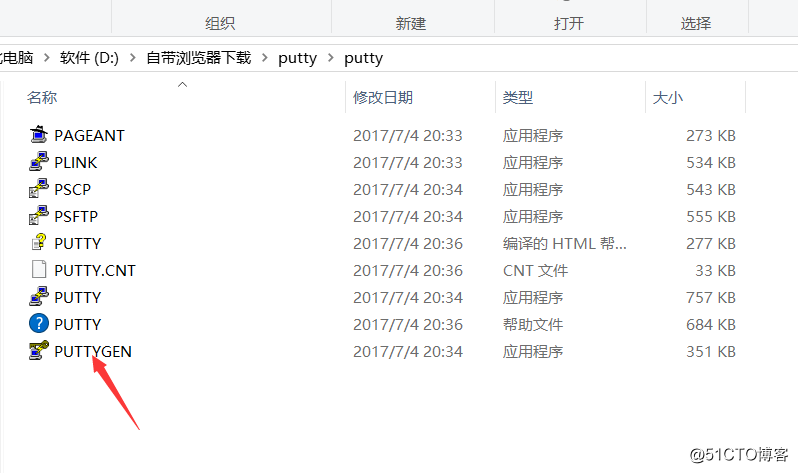
点击GENERATE(生成中鼠标轻微晃动速度会快)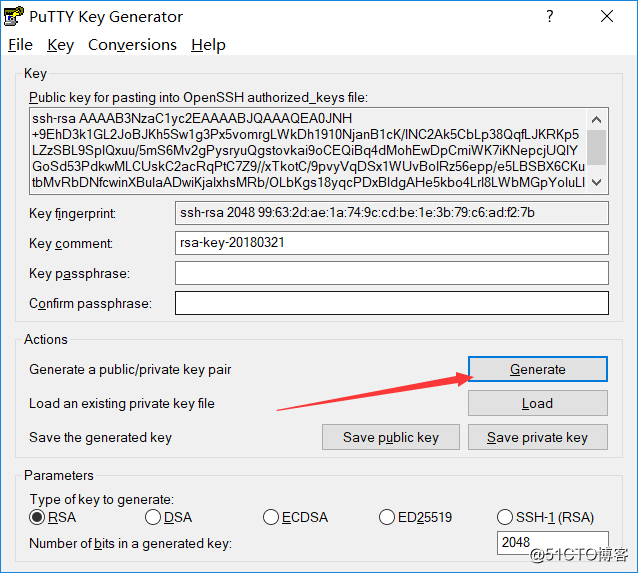
生成完成后给秘钥再设置一个密码,公钥先复制一下再保存,私钥是看不到的,所以直接保存就行
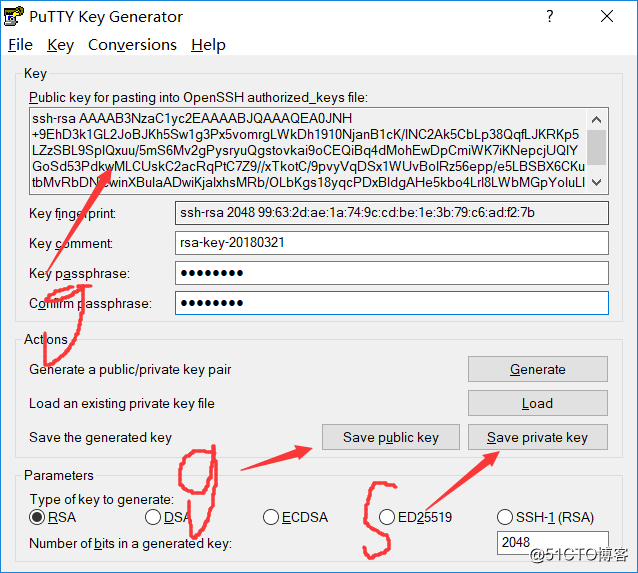
首先连接到服务器,然后创建公钥文件存放位置并设置权限
mkdir /root/.ssh
chmod 700 /root/.ssh
mkdir 创建目录
chmod 修改权限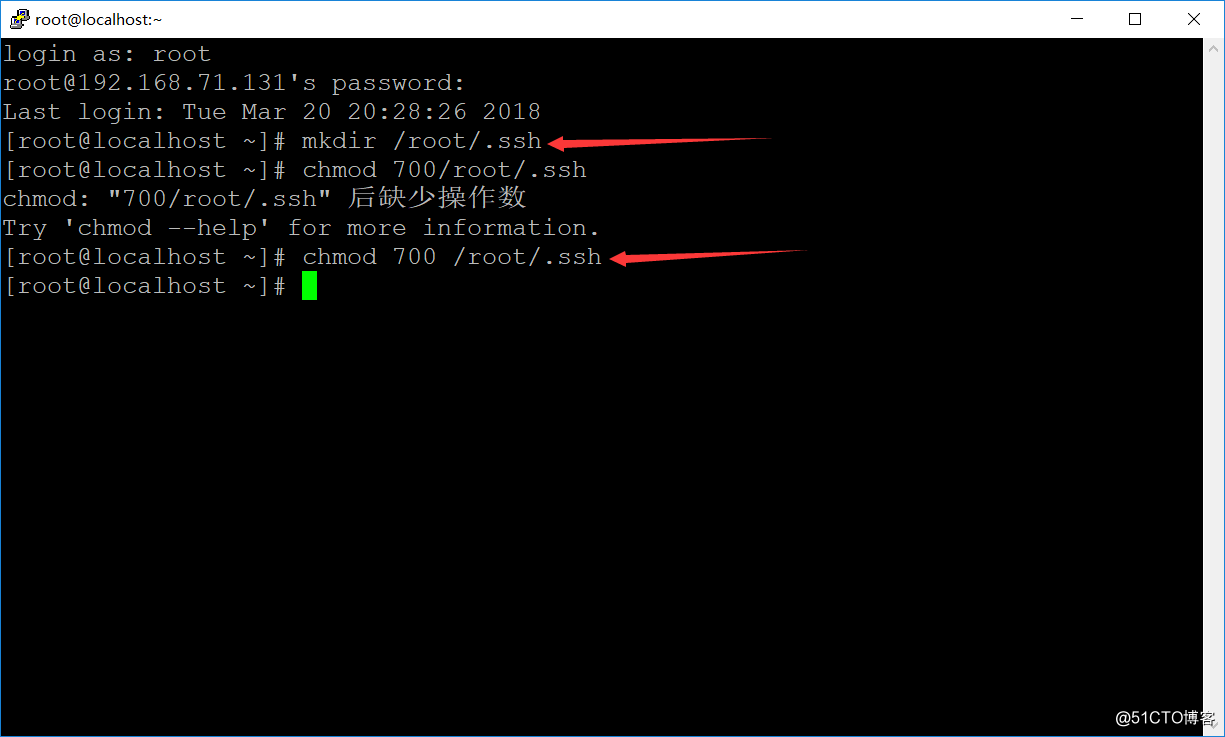
vi /root/.ssh/authorized_keys 把公钥里边的内容复制到里边然后保存即出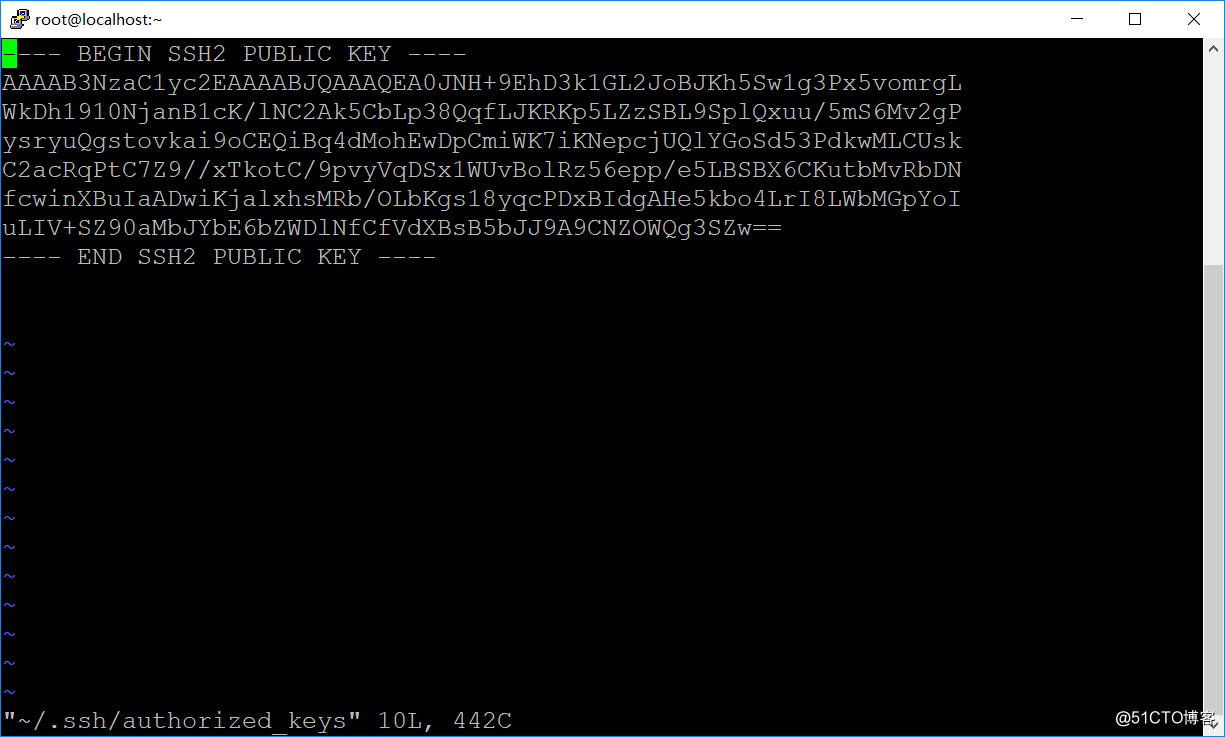
关闭selinux安全规则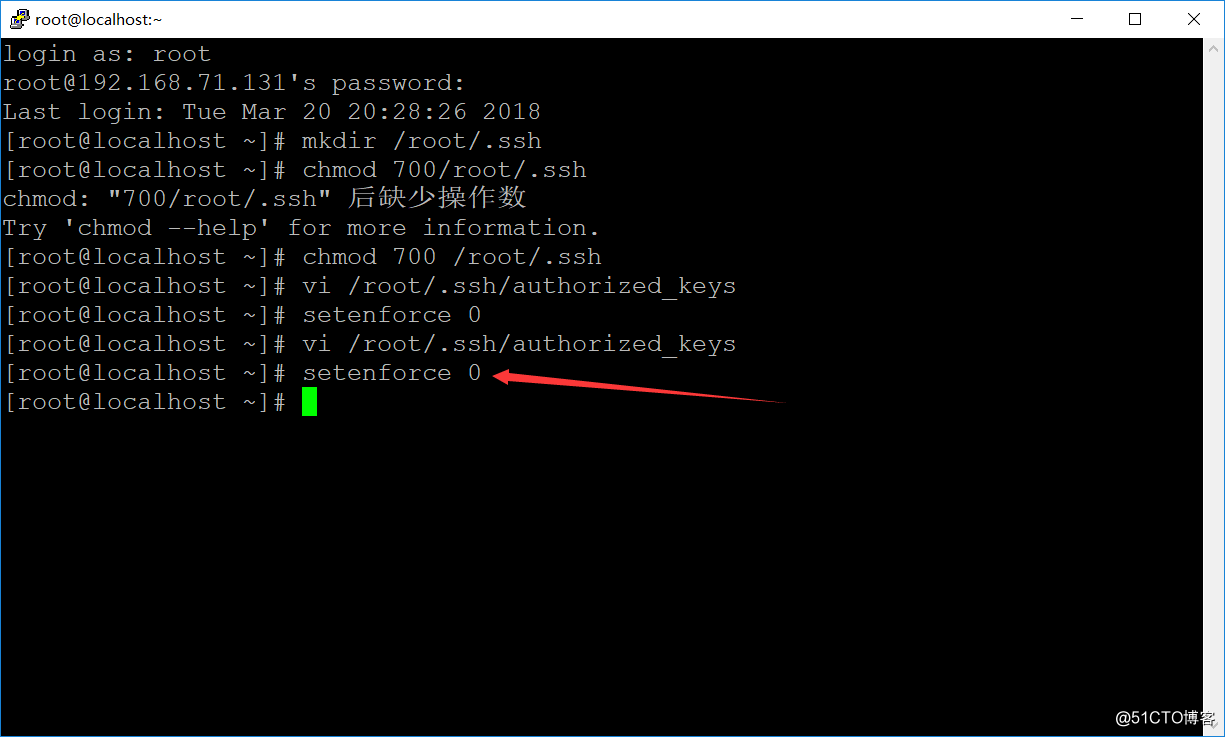
然后去修改putty,加入秘钥,
设置putty用密钥登陆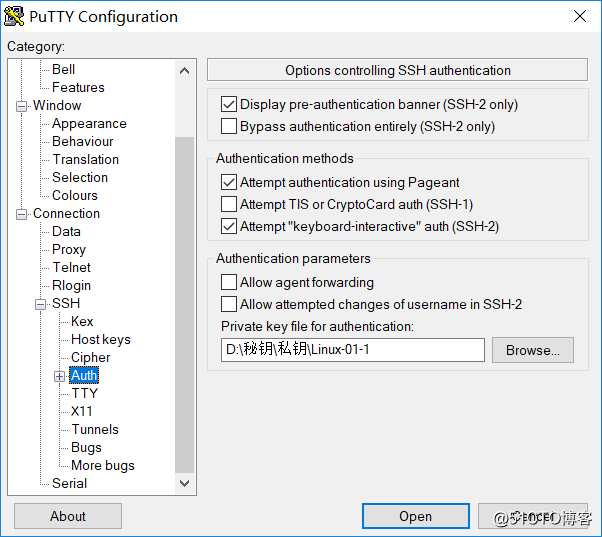
·
·
·
Xshell秘钥
打开Xshell->工具->新建用户密钥生成向导(W)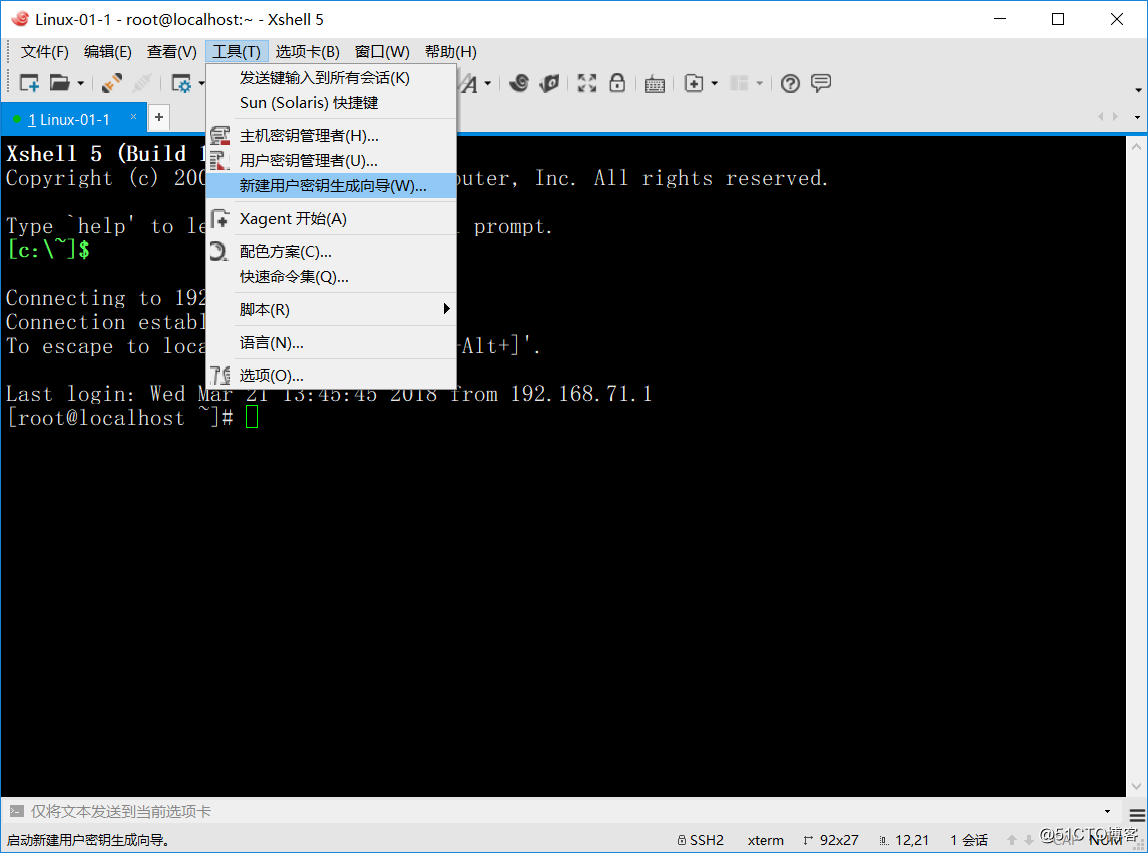
RSA加密方式,2048位密钥长度->输入公钥名称(wangs_rsa),密钥密码,下一步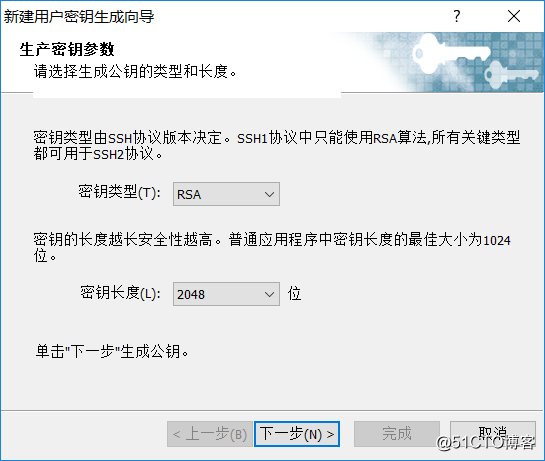
公钥格式(ssh2-openssh)->保存文件,将公钥保存到本地->完成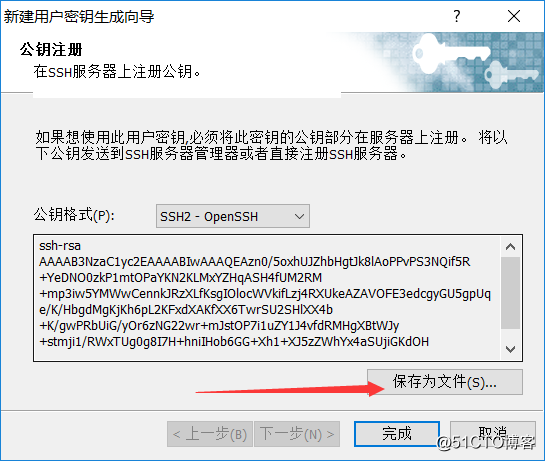
这时会弹出会话框,里面有你刚刚生成的私钥(与密钥名称相同),选中私钥,点击导出,将私钥导出到本地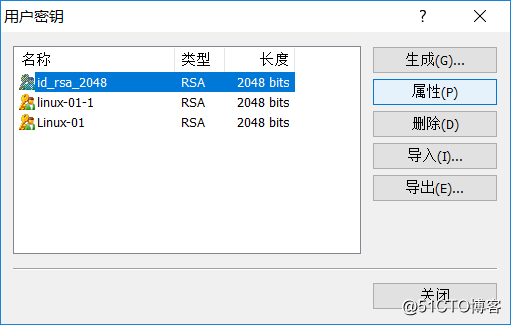
·
·
·
连接到服务器,然后创建公钥文件存放位置并设置权限(如果已有这个文件夹,直接放进去开头用#号标记)
mkdir /root/.ssh
chmod 700 /root/.ssh
mkdir 创建目录
chmod 修改权限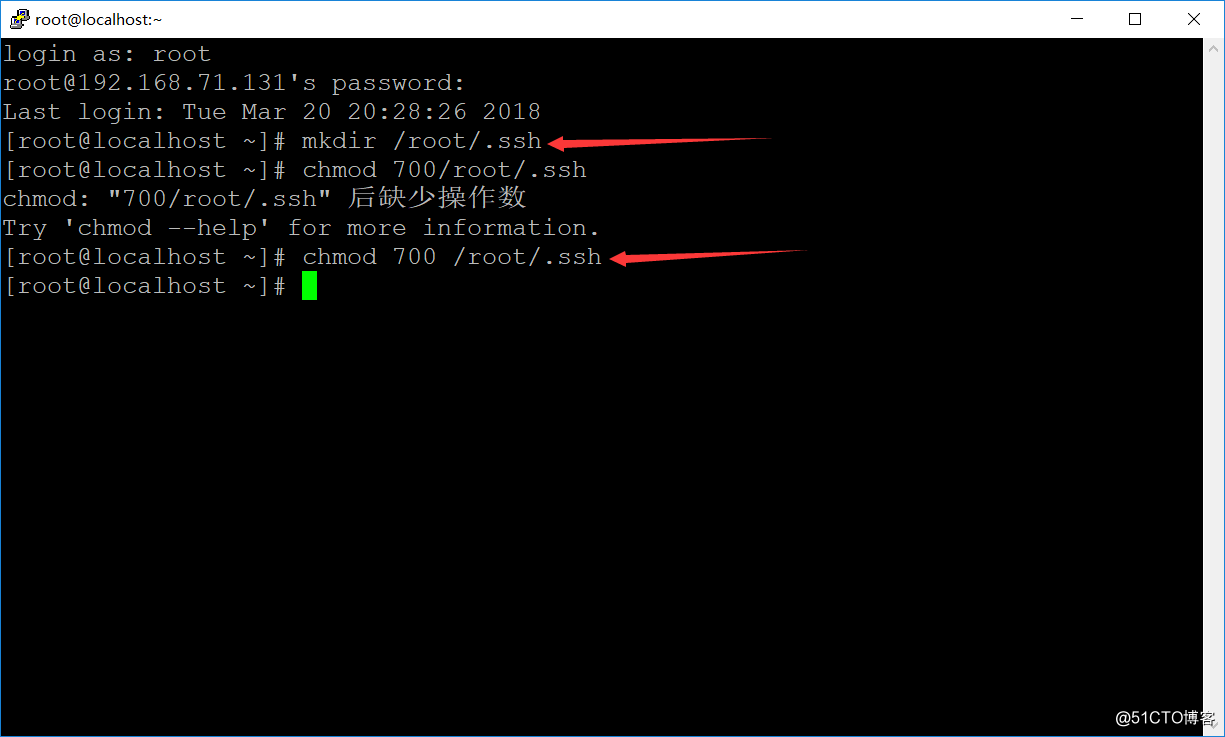
vi /root/.ssh/authorized_keys 把公钥里边的内容复制到里边然后保存即出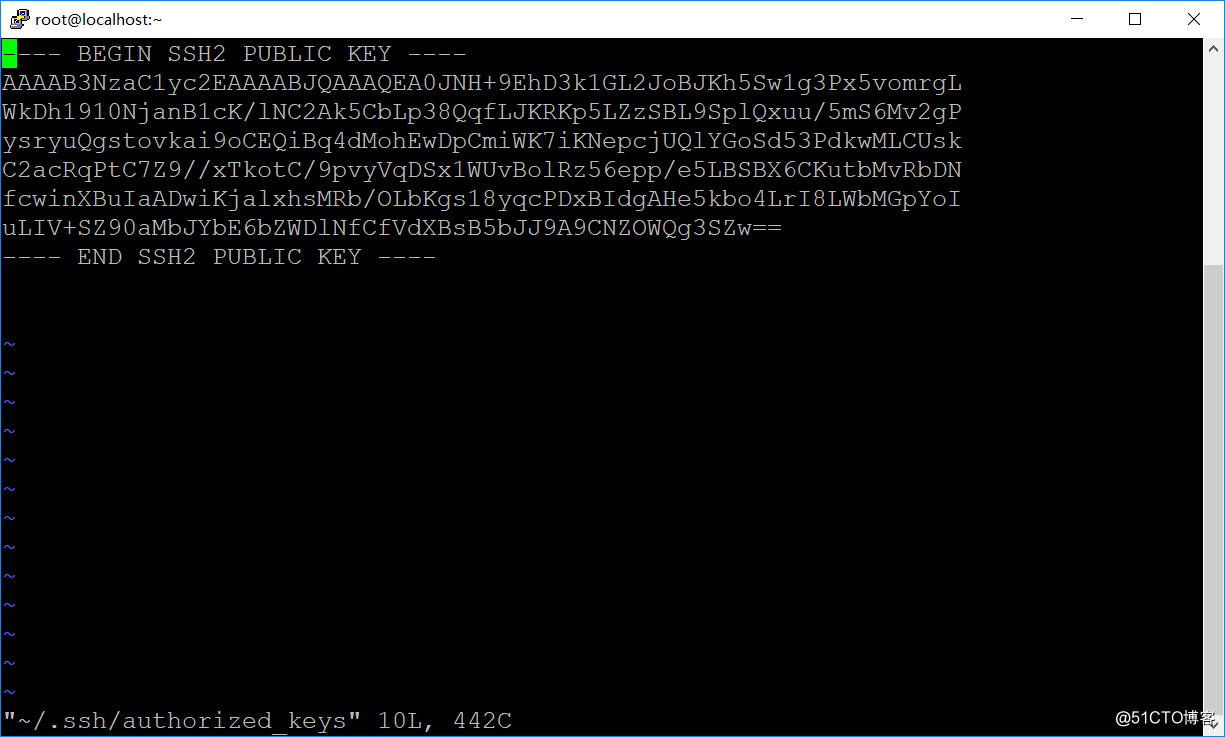
关闭selinux安全规则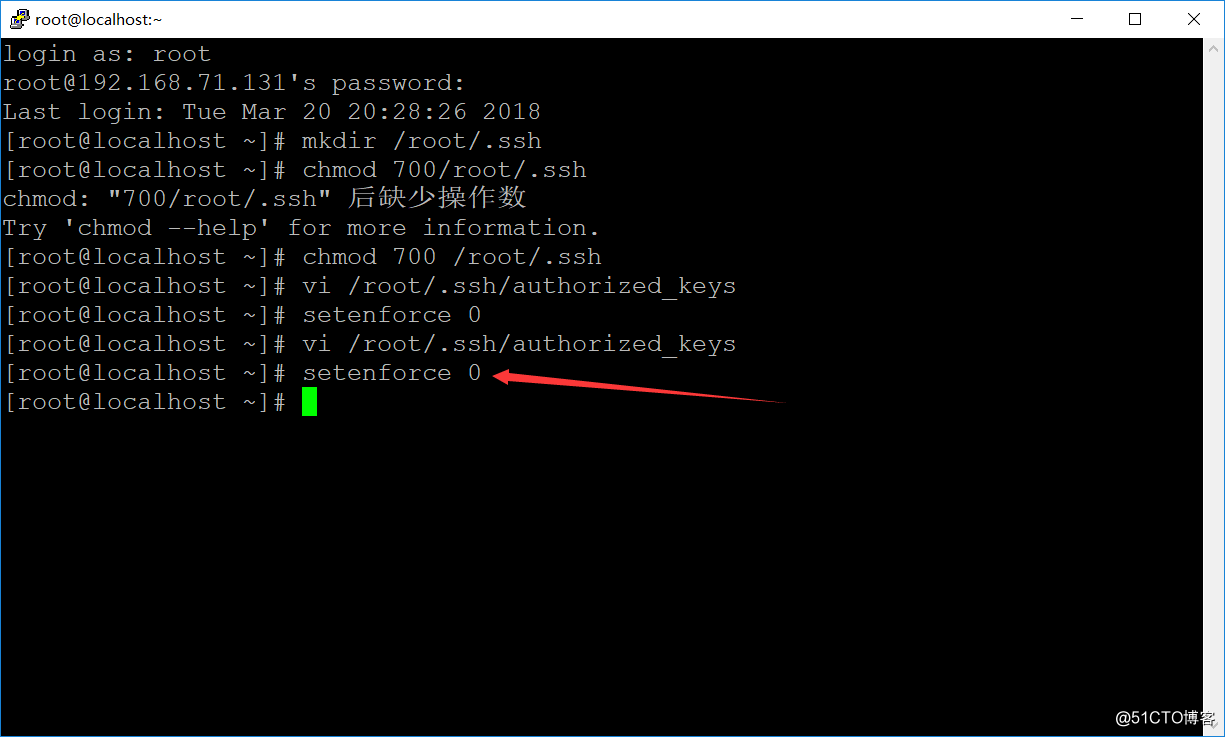
另开一个ssh
选择私钥名称连接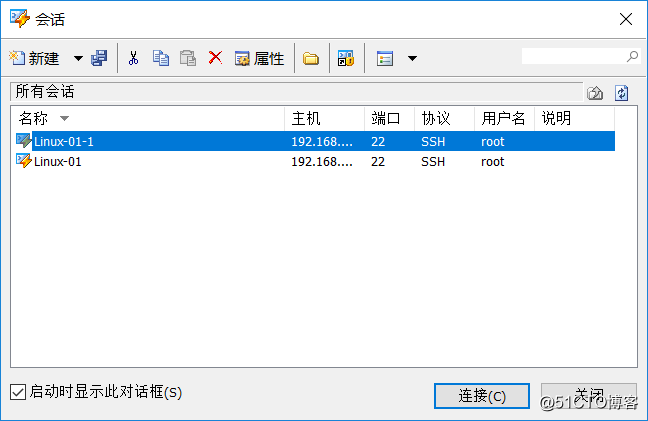
直接进入系统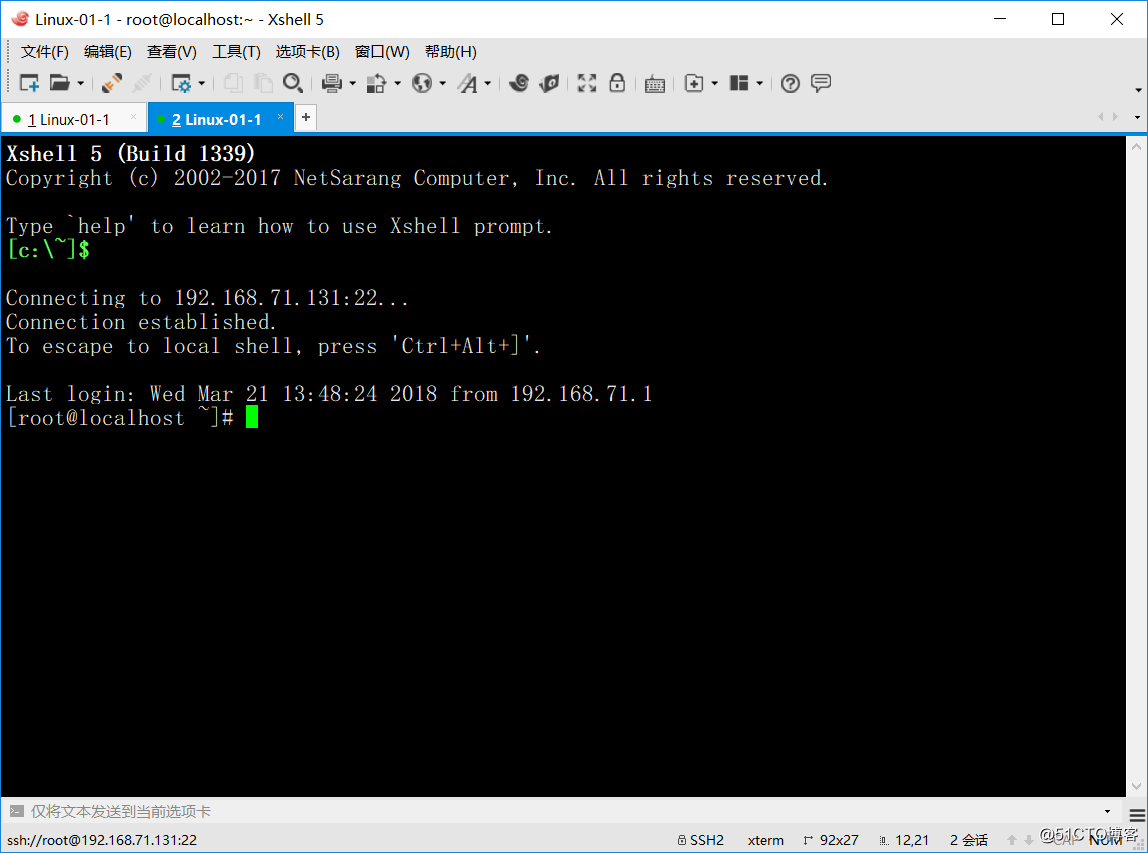
以上是关于远程连接Linux设置秘钥的主要内容,如果未能解决你的问题,请参考以下文章